3 modi per risolvere il problema dei giochi reinstallati di Steam non installati (09.15.25)
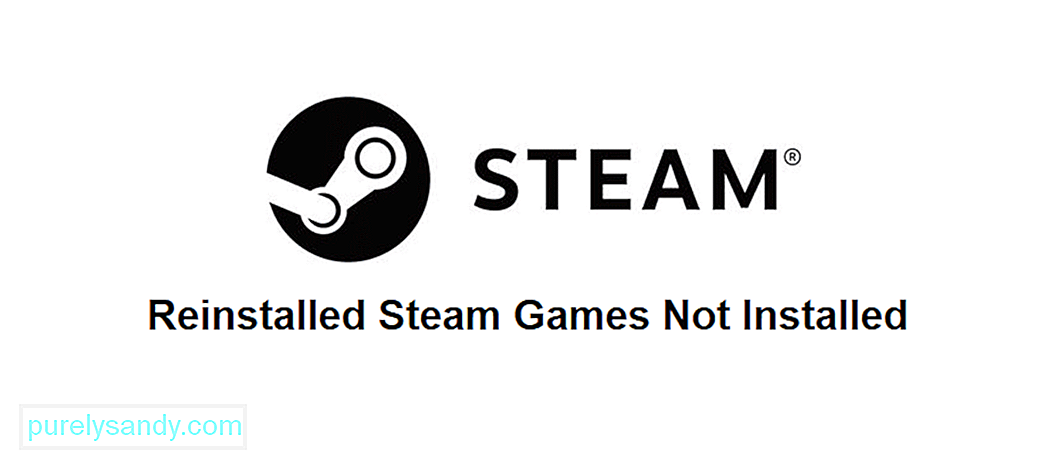 giochi Steam reinstallati non installati
giochi Steam reinstallati non installatiOgni volta che installi un gioco dalla tua libreria Steam sul tuo dispositivo, puoi gestire facilmente tutte le tue informazioni e persino accedere al gioco direttamente da Steam. Tuttavia, c'è un problema che impedisce che ciò accada. Questo problema fa sì che Steam pensi che un gioco non sia installato sul tuo computer, anche se lo è già ed è già stato reinstallato.
Se stai riscontrando un problema del genere con Steam in cui si dice che i giochi reinstallati non sono installati, ecco alcune soluzioni che possono correggere questo errore.
Come risolvere i giochi reinstallati di Steam non sono installati? >Inizia l'installazioneLa prima cosa che dovresti provare è iniziare l'installazione di un gioco tramite Steam, anche se è già installato sul tuo dispositivo. Steam potrebbe non riconoscere il gioco installato all'inizio, ma dopo aver fatto clic sul pulsante di installazione tramite la libreria Steam, dovrebbe farlo immediatamente. Dopo aver premuto il pulsante di installazione, annulla immediatamente il download e prova a eseguire nuovamente il gioco. Steam dovrebbe ora essere in grado di individuare i file necessari e ora dovrebbe consentirti di giocare in pace.
Questo problema di solito tende a verificarsi spesso per i giocatori che hanno installato i loro giochi Steam in una posizione che non era la cartella principale di Steam. Per risolverlo, una soluzione semplice consiste nell'aggiungere una cartella della libreria alla posizione con tutti gli altri giochi Steam installati sul dispositivo. Per prima cosa, vai nelle applicazioni Steam e vai alle impostazioni.
Da qui in poi, vai al menu di download delle impostazioni e sarai in grado di trovare un pulsante che ti consente di entrare in Steam cartelle della libreria. Fare clic sul suddetto pulsante. Ora tutto ciò che devi fare è fare clic sull'opzione che consente di aggiungere un'altra cartella della libreria in questo menu. Una volta aggiunta questa cartella della libreria, i giochi installati sul computer che in precedenza erano elencati come disinstallati dovrebbero funzionare senza problemi.
Ci sono file utilizzati da Steam che gli consentono di gestire i giochi installati sul tuo dispositivo. Questi sono noti come file .acf e usarli per forzare Steam a riconoscere i giochi che hai installato sul tuo dispositivo è una buona soluzione anche a questo problema. Steam potrebbe avere problemi a riconoscerli o potrebbe essere bloccato dall'accesso ad essi, che è un motivo comune alla base di questo problema. Quello che devi fare è andare alla cartella Steam sul tuo dispositivo.
Di solito è possibile accedervi tramite C:\Programmi (x86)\Steam\steamapps. Vai alla cartella specifica del gioco problematico che viene mostrato come disinstallato e prendi il controllo dei suoi file .acf facendo clic con il pulsante destro del mouse sul file e modificando il proprietario della chiave. È necessario modificare anche le sue autorizzazioni di base in controllo completo. Ripeti questo con ogni singolo gioco che viene erroneamente mostrato come disinstallato e quindi apri Steam. Ora prova a riprodurre i giochi che in precedenza venivano mostrati come disinstallati e dovrebbero funzionare correttamente.
46134Video Youtube: 3 modi per risolvere il problema dei giochi reinstallati di Steam non installati
09, 2025

